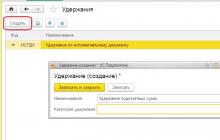В каждой торговой или производственной компании есть склад, на котором хранятся товары и материалы, и очень часто бывает, что контроль и учет на этом складе оставляют желать лучшего.
Директор в очередной раз вызывает к себе программиста, оператора базы данных и кладовщика и пытается понять, почему никто в компании не знает складских остатков. Менеджер смотрит в отчеты по складским остаткам, сформированные в базе данных, и понимает, что они не соответствуют действительности. Кладовщик проводит инвентаризацию и подтверждает это печальное несовпадение. Знакомая ситуация – не правда ли? Руководитель должен понять, кто виноват – люди или программа. Поставив вопрос таким образом, мы уже делаем ошибку. Истина как всегда где-то посередине.
Итак, рассмотрим методологию складского учета, требования к системам учета, а также взаимодействие сотрудников компании между собой и программой учета. Попробуем разобраться, как должна выглядеть программа, которая корректно отражала бы состояние склада и позволяла видеть товарооборот компании. Для полноты охвата картины приведем варианты ведения складского учета в компаниях разного уровня.
Первый и самый простой вариант, когда мы имеем небольшой склад в небольшой компании с ограниченным ассортиментом порядка 100 позиций. При этом делаем допущение, что товары поступают и убывают со склада только с сопроводительными документами - приходными и расходными накладными. В этом случае мы имеем следующую модель учета (рис. 1). Поступление товара на склад сопровождается накладными, которые принимаются и проверяются логистом. Менеджер по продажам ведет торговлю согласно складским остаткам, формируя накладные на реализацию.
Рис. 1. Модель упрощенного складского учета
В данном случае для автоматизации участка склада, как правило, не требуется значительных усилий - достаточно корректной регистрации первичных документов на поступление и списание логистом и менеджером по продажам. Можно использовать любую программу, в которой есть приходная и расходная накладная и механизм, позволяющий рассчитывать складские остатки. Кроме того, неплохо было бы предусмотреть документы, позволяющие фиксировать отклонения между реальными остатками на складе и остатками, отраженными в базе данных, т.е. раз в неделю или месяц пересчитывать товар на складе и фиксировать расхождения, если они имеются. Для приведения данных в базе в соответствие с действительностью излишек товара приходуется и недостача списывается:
- инвентаризация позволяет зафиксировать расхождение учетных данных с фактом;
- оприходование обеспечивает учет обнаруженного на складе излишка товара;
- при списании фиксируется недостача.
Итак, с документами, с помощью которых фиксируется движение товаров, мы разобрались. Количество товара можно всегда сосчитать и при необходимости откорректировать расхождения. Все данные о товарообороте на складе можно свести в табл. 1.
Таблица 1. Учет товара
Просуммировав колонку «Количество» по каждому товару, мы получим его остаток.
Однако рассмотренная модель слишком упрощена. Например, нас интересует не только количество товара, но и его себестоимость. Это нужно хотя бы для того, чтобы не торговать в убыток, т.е. необходимо хранить информацию о том, на какую сумму хранится товар на складе и по какой себестоимости мы его продаем. Добавим колонку «Сумма» в табл. 1 (табл. 2).
Таблица 2
В колонку «Сумма» при поступлении следует записывать стоимость всей партии принятого товара, а не цену за его единицу, в противном случае будет сложно получить корректную итоговую сумму по этой колонке. Таким образом, по колонке «Сумма» можно определить, на какую сумму хранится товар на складе. Но чтобы рассчитать стоимость товара на складе, при списании нужно установить сумму, на которую уменьшается его суммовой остаток, а для этого можно использовать одну из трех методик: FIFO, LIFO или «по среднему». Рассмотрим их.
Чтобы рассчитывать себестоимость отгружаемого товара, используя метод «по среднему», то на момент отгрузки необходимо определить остаток товара по колонкам «Количество» и «Сумма». Себестоимость списываемого товара рассчитывается по формуле:
В нашем случае для товара Т1 себестоимость «по среднему» будет равна (табл. 3):
При методах FIFO и LIFO используется принцип партионного учета. Каждое поступление товара считается партией. Для каждой партии ведется учет себестоимости. В момент реализации товара стоимость списывается в разрезе партий.
Метод FIFO (First Input First Output – первый пришел первый ушел) подразумевает, что первой списывается более раннее поступление товара (табл. 4). Добавим колонку «Партия» в табл. 3 и рассчитаем.
Таблица 4
Метод LIFO (Last Input First Output – последний пришел первый ушел) предполагает, что первой списывается более позднее поступление товара (табл. 5).
Таблица 5
Как можно заметить, количество списываемого товара во всех примерах одинаковое, а себестоимость разная. Однако во всех случаях, когда весь товар, поступивший на склад, будет списан, его стоимость тоже будет равна нулю. Методы позволяют просто регламентировать способ списания себестоимости товара со склада, но если их не использовать, то мы никогда не узнаем, какая реальная прибыль была получена.
Итак, для небольшой компании следует выбрать готовый программный продукт, который бы обеспечил ведение описанной выше модели учета и сопровождающего ее документооборота и расчет себестоимости.
Данные требования могут удовлетворить следующие программы семейства «1С:Предприятие»: «1С:Предприятие 7.7. Аспект», «1С:Предприятие 7.7. Торговля и склад», «1С: Бухгалтерия 7.7», «1С:Предприятие 7.7. Производство+Услуги+Бухгалтерия», «1С:Предприятие 7.7. Комплексная конфигурация», «1С: Бухгалтерия 8.0». Однако следует отметить, что «1С: Бухгалтерия 7.7» дает возможность рассчитывать себестоимость только «по среднему».
Со временем компания расширяется, и руководитель с каждой инвентаризацией начинает понимать, что расхождения между учетным и фактическим количеством товаров на складе непомерно большое. Дело дошло до того, что менеджер уже не может опираться в своих сделках на отчет по складским остаткам в базе данных. Возникает вопрос: почему модель складского учета и программа, ее реализующая, не работают.
Причин может быть несколько: во-первых, поступление товаров на склад без сопроводительных документов, во-вторых, расхождение между сопроводительными документами на поступление - реализация и фактические отгрузки. Например, поставщик может доставлять товар несколькими партиями с интервалами в несколько дней и оформлять на него одну общую накладную. Менеджер может выписать одну накладную на товар, который будет забираться со склада в несколько этапов, вследствие его дефицита на складе. При этом он вынужден выписывать одну накладную сразу на весь товар, чтобы удовлетворить требования клиента и закрыть взаиморасчеты по бухгалтерской отчетности.
Фактически товарные накладные перестают быть сопроводительными документами и становятся документами на передачу права собственности. В этом случае для корректного отражения товарооборота вводятся дополнительные внутренние складские документы, т.е. все операции приема и отпуска со склада сопровождаются ордерами прихода и расхода товаров. Модель складского учета будет выглядеть, как показано на рис. 2.

Рис. 2. Модель ордерного складского учета
В данной модели склад включается в документооборот компании и формирует собственные документы. Из этого следует, что необходимо автоматизировать учет на складе.
Ордерные складские документы должны быть простые и связаны с остальным документооборотом компании.
- поступление от поставщика;
- возврат от покупателя;
- поступление в результате перемещения с другого склада.
- отгрузка покупателю;
- поступление от подотчетного лица (в случае, когда сотрудник компании покупает что-то за наличный расчет);
- возврат поставщику;
- списание в результате перемещения на другой склад.
Помимо указанных документов нужно учитывать, по каким накладным на отгрузку не списан весь товар и на какие приходные ордера не оформлены сопроводительные документы. Для этого в системе должны быть соответствующие отчеты.
Фирмой «1С» разработаны следующие решения, позволяющие вести ордерный учет на складе: «1С: Предприятие 8.0. Управление торговлей» и «1С: Предприятие 8.0. Управление производственным предприятием». «Управление производственным предприятием» является более комплексным решением, включающим весь функционал «Управление торговлей».
Если компания выросла до таких размеров, когда знание о том, что товар есть на складе, становится неактуальным, поскольку сам склад занимает большую территорию в нескольких ангарах, в такой ситуации поиск товара может занимать довольно продолжительное время, а инвентаризация становится просто невозможна. Кладовщик не в состоянии быстро найти нужный товар. В этом случае следует принять решение о ведении складской логистики, так как необходимо внутри склада отслеживать перемещения товара между ячейками. Чтобы уменьшить временные затраты на его перемещение нужно оптимизировать хранение на складе, т.е. наиболее ходовой товар размещать в более близких ячейках.
Система учета в этом случае становится не намного сложнее, просто добавляются дополнительные таблицы, которые должны хранить информацию о нахождении товара на складе в определенной ячейке и о его перемещении по складу. Чтобы отражать товарооборот внутри склада потребуются следующие внутренние документы (рис. 3):
- заявка на приемку товара;
- задание на размещение товара с маршрутом, содержащим перечень складских ячеек;
- внутрискладское перемещение для отражения перемещения товара по складу;
- задание на отбор товара, содержащее перечень ячеек, из которых следует взять его на отгрузку;
- сборка товара для отгрузки;
- упаковка товара перед отгрузкой.

Рис. 3. Модель детализированной логистики склада
Сборка товара должна также включать функцию оптимизации его движения по складу и возможно подбора по партиям поступлений.
Инвентаризация на складе становится ежедневной процедурой, которая осуществляется в процессе работы. Остановить его работу для пересчета, как это было возможно в предыдущих случаях, нельзя, поэтому инвентаризация проводится в следующих вариантах:
пересчет только одной товарной позиции на складе (отгрузка по ней в этот момент блокируется);
инвентаризация в рамках одной складской зоны хранения (товарооборот в этой зоне на это время блокируется);
инвентаризация пустых ячеек (фиксируются ячейки, в которых отсутствует товар).
Чтобы системой могли пользоваться складские работники, она должна иметь простой интерфейс, возможность подключения торгового оборудования. Требования, изложенные в данной модели, реализованы в программном продукте «1С-Логистика:Управление складом», который легко встраивается в типовые решения «1С: Предприятие 8.0. Управление торговлей» и «1С: Предприятие 8.0. Управление производственным предприятием».
Таким образом, мы рассмотрели по степени возрастания сложности три модели складского учета (рис. 4).

Рис. 4. Три модели складского учета
На основе анализа данных моделей, можно сделать вывод, что чем больше товарооборот в компании, тем больше возникает промежуточных этапов и состояний в простых, казалось бы, операциях поступления и списания товаров на складе. Для корректного отслеживания состояний поступлений и отгрузок и истории товарооборота следует вводить специализированные внутренние документы. Для увеличения скорости работы логично эти документы формировать в базе данных и выводить для работников компании в максимально доступном виде.
Автоматизация моделей позволит уменьшить время общения между сотрудниками компании и складскими работниками, повысить производительность труда. Однако при автоматизации учета накладываются некоторые ограничения в последовательности действий сотрудников. Насколько полно отражены в модели системы возможные складские ситуации и насколько точно следуют инструкции сотрудники компании, настолько точно система «отражает» складские остатки.
Следовательно, для грамотной автоматизации склада необходимо понять, как часто возникают ситуации, которые опущены, упрощены в данной модели учета. Если упрощенная модель перестает действовать, то нужно или менять модель в сторону более сложной, или более жестко ограничить действия сотрудников, для того чтобы эти действия вписывались в правила и допущения учетной модели.
Ограничение выбора действий, конечно, делает компанию менее гибкой, однако позволяет избежать губительного процесса размышления сотрудников над вопросом «что делать?». Если модель и инструкции сотрудников продуманы заранее, то можно будет всегда иметь точные данные о состоянии склада.
А. Окунев
Компания "Софтека"
Рассмотрим возможности типовой конфигурации «Управление торговлей ред. 10.3» по перемещению товаров между складами в рамках одной организации на следующем примере.
- 10 февраля 2012 со склада электротоваровв выставочный зал были переданы следующие образцы продаваемой техники: 1 вентилятор Jiponic (Тайвань), 1 вентилятор настольный и 1 комбайн Moulinex.
- 10 февраля выставочный зал оформил внутренний заказ на получение 11 февраля 1 миксера Binatone и 1 кофеварки Jacobs. Товары были зарезервированы на главном складе.
- 11 февраля миксер и кофеварка были переданы в выставочный зал.
- 12 февраля с главного склада в выставочный зал был передан комбайн кухонный Binatone, причем выдача со склада и прием в выставочный зал были зарегистрированы отдельно с помощью приходного и расходного складских ордеров.
Чтобы можно было вести учет товаров в выставочном зале, необходимо зарегистрировать его в программе в качестве склада.
Меню: Справочники - Предприятие - Склады (места хранения)
Добавим новый склад и дадим ему наименование «Выставочный зал».
Поскольку мы не собираемся продавать образцы через выставочный зал, указываем вид склада: оптовый, тип цен не заполняем. (Если бы такие продажи осуществлялись, необходимо было бы указать вид склада «розничный» и затем оформлять продажи из него как из розничной торговой точки).
Важно: вид склада можно изменить только до тех пор, пока по этому складу не было ни одной операции. После проведения хотя бы одной операции по складу изменить вид этого склада станет невозможно!
Поля «Ответственное лицо» и «Подразделение» не обязательны для заполнения, но они могут использоваться при заполнении печатных форм и формировании отчетов.
Сохраняем и закрываем кнопкой ОК.
Перемещение товаров без предварительного внутреннего заказа
Передача товаров с одного склада на другой оформляется документом «Перемещение товаров». Отразим с его помощью передачу образцов в выставочный зал.
Меню: Документы - Запасы (склад) - Перемещения товаров
Добавим новый документ от 10.02.12. Укажем склад-отправитель - Склад электротоваров, склад-получатель - Выставочный зал.
Табличную часть заполняем товарами, которые были переданы в выставочный зал.
Проводим документ по кнопке «Действия - Провести» или с помощью «ОК». Передача товаров в выставочный зал отражена в программе.

По кнопке «Печать» внизу документа смотрим печатные формы: «Перемещение товаров», ТОРГ-13, М-4 и другие.
При необходимости можно настроить печатную форму по умолчанию: нажать «Печать», выбрать в списке печатную форму, нажать «По умолчанию», закрыть. Теперь печатная форма по умолчанию отображается на кнопке рядом с «Печатью», по нажатию этой кнопки она сформируется.

Теперь проверим правильность перемещения товаров с помощью отчета «Ведомость по товарам на складах».
Меню: Отчеты - Запасы (склад) - Ведомость по товарам на складах
Сформируем за один день - 10.02.2012. В отчете отражен приход двух вентиляторов и комбайна по выставочному залу и расход по складу электротоваров:

Подготовка к перемещению товаров с использованием внутренних заказов и резервирование товаров
Программа позволяет оформлять внутренние заказы на передачу товаров с одного склада на другой, при этом происходит автоматическое резервирование товаров. Это означает, что данный товар будет сохранен для конкретного получателя и никто другой, кроме него, не сможет его получить. Оформим внутренний заказ на получение товаров выставочным залом.
Меню: Документы - Запасы (склад) - Внутренние заказы
Добавим документ от 10.02.12. Дата отгрузки - 11.02.12. Заказчик - на склад - Выставочный зал.
В табличной части укажем требуемые товары и их количество. В графе «Размещение» указывается склад или заказ для размещения нашего заказа и резервирования товара. Ее можно заполнить вручную, но можно и автоматически - программа сама проанализирует, на каком складе имеются в наличии нужные товары, и разместит заказ на этом складе.
Воспользуемся этим. Нажимаем кнопку «Заполнить и провести» вверху документа. В появившейся форме должны стоять флажки размещения, резервирования, стратегия размещения - «сначала на складах потом в заказах поставщикам». Нажимаем «Заполнить и провести».

Документ проведен. При этом в каждой строке в колонке «Размещение» появился склад, на котором программа обнаружила данный товар - в нашем примере это главный склад.Теперь на этом складе данные товары зарезервированы для выставочного зала.

Документ имеет печатную форму «Внутренний заказ».
Важно: в случае ручного заполнения графы «Размещение», необходимо сначала, нажав на кнопку «Т», выбрать тип размещения (на складе, в заказе поставщику, во внутреннем заказе), и лишь потом указать конкретный склад или заказ:

Резервирование товаров можно проанализировать. Нажмем кнопку «Анализ» вверху нашего документа «Внутренний заказ». Сформирован отчет «Анализ внутреннего заказа», из которого видно, что заказ еще не выполнен.

Данный отчет можно формировать и отдельно.
Кроме того, зарезервированные товары можно увидеть в отчете «Товары в резерве на складах»:
Меню: Отчеты - Запасы (склад) - Товары в резерве на складах
Сформируем на 11.02.12:

Отражены товары, находящиеся в резерве, и документ резервирования.
Перемещение товаров по внутреннему заказу
Перемещение товаров по внутреннему заказу можно отразить в программе двумя способами:
На основании документа «Внутренний заказ». Создать вручную и произвести автоматическое заполнение.
Попробуем сделать второй вариант.
Создадим новый документ «Перемещение товаров» от 11.02.12. Склад-отправитель: главный склад, получатель: выставочный зал. В поле «Внутренний заказ» выбираем наш заказ от 10.02.12
Важно: программа «видит» только внутренние заказы, соответствующие указанным в документе складам. Поэтому, если склады указаны неправильно, внутренние заказы не отразятся в списке. Если же склады вообще не указаны, в списке отразятся все заказы.
Для автоматического заполнения нажимаем кнопку «Заполнить - Заполнить по внутреннему заказу». Табличная часть заполнилась товарами, указанными в заказе.

Проводим документ как обычно. Перемещение товаров в выставочный зал зарегистрировано в программе.
Перемещение товаров с главного склада в выставочный зал отражено в отчете «Ведомость по товарам на складах»:

Выполнение внутреннего заказа отражено в отчете «Анализ внутренних заказов».
Меню: Отчеты - Запасы (склад) - Анализ внутренних заказов
Сформируем за февраль:

Осталось выполнить: 0 - означает, что внутренний заказ выполнен.
Поэтапное перемещение товаров с оформлением ордеров на товары
Если необходимо отдельно зафиксировать факт выдачи товара с одного склада и факт его приема на другой склад, в программе, кроме документа «Перемещение товаров», оформляются документы «Расходный ордер на товары» и «Приходный ордер на товары».
Отразим выдачу комбайна Binatone с главного склада и его прием в выставочный зал по ордерам.
Сначала создадим документ «Перемещение товаров» от 12.02.12.
Необходимо изменить вид операции документа: нажимаем на кнопку «Операция» и выбираем «Товары по ордерам» (вид операции отобразился в заголовке). Теперь документ «Перемещение товаров» не будет регистрировать сам факт перемещения, для этого потребуются ордера.

Заполняем документ и проводим его как обычно.
Сформируем отчет «Ведомость по товарам на складах» за 12.02.12. Перемещение комбайна с главного склада в выставочный зал еще не отражено:

Чтобы оформить выдачу комбайна с главного склада, необходим документ «Расходный ордер на товары». Введем его на основании «Перемещения товаров» (в документе «Перемещение товаров» нажимаем Действия - На основании -Расходный ордер на товары). Создан заполненный документ с видом операции «Перемещение». Дата 12.02.12.

Документ имеет печатную форму «Расходный ордер», а также другие печатные формы, доступные по кнопке «Печать». Проводим и закрываем документ.
Сформируем отчет «Ведомость по товарам на складах» за 12.02.12. Отражена выдача комбайна с главного склада:

Теперь необходимо оформить прием комбайна в выставочный зал с помощью документа «Приходный ордер на товары». Введем его также на основании «Перемещения товаров». Создан заполненный документ с видом операции «перемещение». Дата 12.02.12.

Документ имеет печатную форму «Приходный ордер», а также другие. Проводим и закрываем документ.
Сформируем отчет «Ведомость по товарам на складах» за 12.02.12. Теперь отражена как выдача комбайна с главного склада, так и приход в выставочный зал:

Найти приходный и расходный ордера, которые мы вводили на основании перемещения товаров, можно через меню.
Меню: Документы - Запасы (склад) - Приходные ордера на товары
Меню: Документы - Запасы (склад) - Расходные ордера на товары
Кроме того, все складские документы отображаются в соответствующем тематическом журнале.
Меню: Документы - Запасы (склад) - Журнал «Складские документы»:

Перемещение выставочных образцов из выставочного зала обратно на склады организации оформляется аналогичными документами.
В самых простых и самых частых случаях при перемещении товаров счет учета не изменяется. В бухгалтерском учете изменяются лишь субконто, отражающие место нахождения – склад. В данной статье мы рассмотрим, как осуществить перемещение товаров между складами, на розничный склад, а так же работу с комиссионными товарами.
Найти данный документ можно в разделе «Склад».
Со склада на склад
В принципе, заполнить документ перемещения очень просто. В шапке укажите склады отправителя и получателя. Так же есть возможность перемещать товары между подразделениями.

Ниже, на вкладке «Товары» перечислите все перемещаемые ТМЦ и их количество. Мы воспользуемся кнопкой «Подбор», хотя добавить здесь товары можно и вручную.

Перед нами открылась форма подбора товаров. Работать в ней очень просто и удобно. В левой части отображаются группы справочника, справа – сами позиции с остатком на складе – отправителе. В настройке на данной форме мы можем выбрать, чтобы отображались только товары с ненулевым остатком. При двойном клике на строке с нужным товаром появляется окно для ввода количества к его перемещению.

Все позиции с их количеством, которые вы выбрали, отображаются в нижней табличной части. После того, как вы закончите с выбором, нажмите на кнопку «Перенести в документ».

Табличная часть заполнилась и счета проставлены автоматически. Менять мы их не будем. Осталось только провести документ и посмотреть, какие движения он произвел.

Как вы можете заметить, по сути, мы изменили только субконто со складом.
При добавлении товаров мы воспользовались кнопкой подбора потому, что очень сложно хранить в голове точные остатки товаров на складах. Если вручную указать в табличной части количество, превышающее остаток, то попытке провести такой документ, программа выдаст ошибку. Провести его, конечно же, вам не удастся.

Смотрите также видео:
На розничный склад
Заполнение документа перемещения в случае, если оно осуществляется на розничный склад, либо с него, ничем не отличается от описанного выше примера. В данном случае при создании такого склада нужно правильно указать его тип – «Розничный магазин».
Тип цен у нашего склада «Розничная цена», а сами цены указываются документов .

Перемещение комиссионных товаров
Для того, чтобы переместить комиссионные товары со склада на склад, в том числе и розничный, воспользуйтесь вкладкой «Товары на комиссии» документа «Перемещение товаров». Заполнение документа ничем не отличается от предыдущих примеров кроме используемой вкладки.

Движения документа будут производиться по забалансовым счетам. В данном случае – по счету 004.1.

С помощью программы 1С выполняют полный анализ по загруженности склада за конкретный период, с ее помощью можно определить и предупредить пиковые дни потребности или нехватки товарных позиций. Этими сведениями пользуются отделы закупок, продаж, складские работники и бухгалтера. Перед тем, как в 1С посмотреть движение товара, необходимо проверить аналитику. Сведения будут достоверны в разрезе любой позиции склада только в случае своевременного внесения данных в программу «1С:Предприятие 8.3» в конфигурацию «1С:Управление торговлей редакция 11.0» интерфейс «Такси».
Общий обзор работы со складом
Работа со складом подразумевает оформление поступления, реализации, перемещения между складами, а также формирование отчетности по движению номенклатуры для 1С и товарным запасам. Кроме того, проведение инвентаризации на всех складах и оформление ее результатов.
Поступление
Поступление номенклатуры в 1С 8 следует выполнять из меню «Закупки» вкладка «Документы закупки (все)». Для этого нужно «Создать» новый документ соответствующей кнопкой.
- Поступление товаров и услуг от сторонних поставщиков;
- Поступление товарных позиций через подотчетное лицо;
- Прочие поступления, в том числе и безвозмездные;
- Откорректировать при необходимости документы;
- Возврат номенклатуры или материалов;
- Все работы со счетами фактурами.
В любом из созданных документов необходимо заполнить в закладке «Основное» параметры поставщика, договор, выбрать склад. Вкладка «Товары» предназначена для выбора определенных позиций.
Перед тем, как добавить товар в 1С, следует проверить наличие в справочнике данной позиции. Двойные карточки будут затруднять работу с номенклатурой впоследствии, а также может возникнуть пересортица.
Для введения карточки нужно в закладке «Товары» оформить новую номенклатурную позицию кнопкой «Создать». Вся информация из карточки затем будет использоваться при формировании документов на перемещение и реализацию, а также создании отчетов, поэтому заполнять нужно достоверно все ячейки.

Аналитические данные в ячейке «Группа финансового учета» позволяют выбрать укрупненную номенклатурную группу: готовую продукцию, товар, учет материалов в 1С, спецодежду, нематериальные активы. Согласно выбранной позиции будут формироваться соответствующие проводки в бухгалтерском учете .

В случае благотворительной или безвозмездной передачи товаров, проводки в 1С формируются при выборе соответствующей вкладки «Списать на расходы». Это отразится на финансовом результате.

После заполнения всех данных о поступлении можно распечатать документ. В зависимости от характера поступлений выбирают соответствующий приходный отчет. Кнопкой «Провести и закрыть» будет закончено оприходование товара в 1С, после этого все сведения отражаются на счетах бухгалтерского учета и в отчетных формах

Реализация
Реализацию товаров можно оформить в меню «Продажи» в поле «Документы продажи (все)». Оформление документа аналогично приходному. Вкладка «Основное» предназначена для оформления общих сведений о сделке.
- Необходимо выбрать клиента из справочника;
- обязательным к заполнению является поле «Соглашение об условиях продажи»;
- уточнить вид операции;
- выбрать склад.
Остальные поля будут заполнены автоматически из введенных ранее данных в справочниках.

Выполнять подбор большого ассортимента товаров для УТ 11 удобнее через вкладку «Заполнить» кнопкой «Подбор товаров». После выбора конкретных товарных позиций следует перенести их в расходную накладную кнопкой «Перенести в документ».

После заполнения всех вкладок и полей можно вывести документ на печать. В зависимости от вида реализации в программе предусмотрены следующие печатные формы.
- Расходная накладная;
- акт об оказании услуг;
- счет-фактура;
- товарная и товарно-транспортная накладная.
Документ попадет в отчет только после проведения и закрытия формы.

Отчет о движении товара
После того, как оприходовали товар в 1С, можно сформировать отчеты по движению номенклатуры. Для этого из меню «Склад и доставка» нужно зайти во вкладку «Отчеты по складу». При нажатии на кнопку открываются все доступные складские отчеты.

Ведомость по товарам на складах
Общее движение товара по складу можно посмотреть из первого меню «Ведомость по товарам на складах».

Отчет формируется в целом по организации. При необходимости можно выполнить его формирование по конкретному складу. Если отметить галочкой ячейку «Детализация до», под каждой позицией будут представлены сведения о первичных документах. Их можно открыть двойным щелчком левой клавиши мыши.

Оборачиваемость запасов на складах
В программе предусмотрен отчет о товарообороте в 1С «Оборачиваемость запасов на складах». Его необходимость можно оценить в крупных торговых центрах или логистических базах, а также при наличии нескольких розничных точек. Он формируется на основании данных о движении товарных групп с анализом за определенный период и выводом среднедневного остатка.
С помощью данных отчета по оборачиваемости товара можно планировать поставки товарных групп в конкретный период, анализировать сезонность продаж, оперативно реагировать на изменение рынка в отношении определенных позиций. При необходимости можно сделать отбор в целом по организации либо по конкретному складу.
При необходимости можно настроить анализ сведений более детально. Для этого во вкладке «Настройки» выбрать аналитику в количественном или суммовом выражении, настроить отбор по товарной группе, розничную или оптовую цену.

Заключение
Движение номенклатуры в 1С можно выполнить более детально. При необходимости анализируется заполнение товаром адресного склада, движение партий определенных номенклатурных позиций. Программным комплексом предусмотрено ведение ежедневного товарного календаря, в котором отражены действующие остатки и планируемое поступления. Для продуктовых групп возможно ведение учета исходя из их сроков годности.

Рассмотрим возможности типовой конфигурации «Управление торговлей ред. 10.3» по перемещению товаров между складами в рамках одной организации на следующем примере.
- 10 февраля 2012 со склада электротоваров в выставочный зал были переданы следующие образцы продаваемой техники: 1 вентилятор Jiponic (Тайвань), 1 вентилятор настольный и 1 комбайн Moulinex.
- 10 февраля выставочный зал оформил внутренний заказ на получение 11 февраля 1 миксера Binatone и 1 кофеварки Jacobs. Товары были зарезервированы на главном складе.
- 11 февраля миксер и кофеварка были переданы в выставочный зал.
- 12 февраля с главного склада в выставочный зал был передан комбайн кухонный Binatone, причем выдача со склада и прием в выставочный зал были зарегистрированы отдельно с помощью приходного и расходного складских ордеров.
Подготовка к перемещению товара: учет образцов, находящихся в выставочном зале
Чтобы можно было вести учет товаров в выставочном зале, необходимо зарегистрировать его в программе в качестве склада.
Меню: Справочники – Предприятие – Склады (места хранения)
Добавим новый склад и дадим ему наименование «Выставочный зал».
Поскольку мы не собираемся продавать образцы через выставочный зал, указываем вид склада: оптовый, тип цен не заполняем. (Если бы такие продажи осуществлялись, необходимо было бы указать вид склада «розничный» и затем оформлять продажи из него как из розничной торговой точки).
Важно: вид склада можно изменить только до тех пор, пока по этому складу не было ни одной операции. После проведения хотя бы одной операции по складу изменить вид этого склада станет невозможно!
Поля «Ответственное лицо» и «Подразделение» не обязательны для заполнения, но они могут использоваться при заполнении печатных форм и формировании отчетов:
Сохраняем и закрываем кнопкой ОК.
Перемещение товаров без предварительного внутреннего заказа
Передача товаров с одного склада на другой оформляется документом «Перемещение товаров». Отразим с его помощью передачу образцов в выставочный зал.
Меню: Документы – Запасы (склад) – Перемещения товаров
Добавим новый документ от 10.02.12. Укажем склад-отправитель – Склад электротоваров, склад-получатель – Выставочный зал.
Табличную часть заполняем товарами, которые были переданы в выставочный зал.
Проводим документ по кнопке «Действия – Провести» или с помощью «ОК». Передача товаров в выставочный зал отражена в программе:

По кнопке «Печать» внизу документа смотрим печатные формы: «Перемещение товаров», ТОРГ-13, М-4 и другие.
При необходимости можно настроить печатную форму по умолчанию: нажать «Печать», выбрать в списке печатную форму, нажать «По умолчанию», закрыть. Теперь печатная форма по умолчанию отображается на кнопке рядом с «Печатью», по нажатию этой кнопки она сформируется:

Теперь проверим правильность перемещения товаров с помощью отчета «Ведомость по товарам на складах».
Меню: Отчеты – Запасы (склад) – Ведомость по товарам на складах
Сформируем за один день – 10.02.2012. В отчете отражен приход двух вентиляторов и комбайна по выставочному залу и расход по складу электротоваров:

Подготовка к перемещению товаров с использованием внутренних заказов и резервирование товаров
Программа позволяет оформлять внутренние заказы на передачу товаров с одного склада на другой, при этом происходит автоматическое резервирование товаров. Это означает, что данный товар будет сохранен для конкретного получателя и никто другой, кроме него, не сможет его получить. Оформим внутренний заказ на получение товаров выставочным залом.
Меню: Документы – Запасы (склад) – Внутренние заказы
Добавим документ от 10.02.12. Дата отгрузки – 11.02.12. Заказчик – на склад – Выставочный зал.
В табличной части укажем требуемые товары и их количество. В графе «Размещение» указывается склад или заказ для размещения нашего заказа и резервирования товара. Ее можно заполнить вручную, но можно и автоматически – программа сама проанализирует, на каком складе имеются в наличии нужные товары, и разместит заказ на этом складе.
Воспользуемся этим. Нажимаем кнопку «Заполнить и провести» вверху документа. В появившейся форме должны стоять флажки размещения, резервирования, стратегия размещения – «сначала на складах потом в заказах поставщикам». Нажимаем «Заполнить и провести»:

Документ проведен. При этом в каждой строке в колонке «Размещение» появился склад, на котором программа обнаружила данный товар – в нашем примере это главный склад. Теперь на этом складе данные товары зарезервированы для выставочного зала.

Документ имеет печатную форму «Внутренний заказ».
Важно: в случае ручного заполнения графы «Размещение», необходимо сначала, нажав на кнопку «Т», выбрать тип размещения (на складе, в заказе поставщику, во внутреннем заказе), и лишь потом указать конкретный склад или заказ:

Резервирование товаров можно проанализировать. Нажмем кнопку «Анализ» вверху нашего документа «Внутренний заказ». Сформирован отчет «Анализ внутреннего заказа», из которого видно, что заказ еще не выполнен:

Данный отчет можно формировать и отдельно.
Кроме того, зарезервированные товары можно увидеть в отчете «Товары в резерве на складах»:
Меню: Отчеты – Запасы (склад) – Товары в резерве на складах
Сформируем на 11.02.12:

Отражены товары, находящиеся в резерве, и документ резервирования.
Перемещение товаров по внутреннему заказу
Перемещение товаров по внутреннему заказу можно отразить в программе двумя способами:
- На основании документа «Внутренний заказ».
- Создать вручную и произвести автоматическое заполнение.
Попробуем сделать второй вариант.
Создадим новый документ «Перемещение товаров» от 11.02.12. Склад-отправитель: главный склад, получатель: выставочный зал. В поле «Внутренний заказ» выбираем наш заказ от 10.02.12.
Важно: программа «видит» только внутренние заказы, соответствующие указанным в документе складам. Поэтому, если склады указаны неправильно, внутренние заказы не отразятся в списке. Если же склады вообще не указаны, в списке отразятся все заказы.
Для автоматического заполнения нажимаем кнопку «Заполнить – Заполнить по внутреннему заказу». Табличная часть заполнилась товарами, указанными в заказе:

Проводим документ как обычно. Перемещение товаров в выставочный зал зарегистрировано в программе.
Перемещение товаров с главного склада в выставочный зал отражено в отчете «Ведомость по товарам на складах»:

Выполнение внутреннего заказа отражено в отчете «Анализ внутренних заказов».
Меню: Отчеты – Запасы (склад) – Анализ внутренних заказов
Сформируем за февраль:

Осталось выполнить: 0 – означает, что внутренний заказ выполнен.
Поэтапное перемещение товаров с оформлением ордеров на товары
Если необходимо отдельно зафиксировать факт выдачи товара с одного склада и факт его приема на другой склад, в программе, кроме документа «Перемещение товаров», оформляются документы «Расходный ордер на товары» и «Приходный ордер на товары».
Отразим выдачу комбайна Binatone с главного склада и его прием в выставочный зал по ордерам.
Сначала создадим документ «Перемещение товаров» от 12.02.12.
Необходимо изменить вид операции документа: нажимаем на кнопку «Операция» и выбираем «Товары по ордерам» (вид операции отобразился в заголовке). Теперь документ «Перемещение товаров» не будет регистрировать сам факт перемещения, для этого потребуются ордера.

Заполняем документ и проводим его как обычно.
Сформируем отчет «Ведомость по товарам на складах» за 12.02.12. Перемещение комбайна с главного склада в выставочный зал еще не отражено:

Чтобы оформить выдачу комбайна с главного склада, необходим документ «Расходный ордер на товары». Введем его на основании «Перемещения товаров» (в документе «Перемещение товаров» нажимаем Действия – На основании – Расходный ордер на товары). Создан заполненный документ с видом операции «Перемещение». Дата 12.02.12.

Документ имеет печатную форму «Расходный ордер», а также другие печатные формы, доступные по кнопке «Печать». Проводим и закрываем документ.
Сформируем отчет «Ведомость по товарам на складах» за 12.02.12. Отражена выдача комбайна с главного склада:

Теперь необходимо оформить прием комбайна в выставочный зал с помощью документа «Приходный ордер на товары». Введем его также на основании «Перемещения товаров». Создан заполненный документ с видом операции «перемещение». Дата 12.02.12.

Документ имеет печатную форму «Приходный ордер», а также другие. Проводим и закрываем документ.
Сформируем отчет «Ведомость по товарам на складах» за 12.02.12. Теперь отражена как выдача комбайна с главного склада, так и приход в выставочный зал:

Найти приходный и расходный ордера, которые мы вводили на основании перемещения товаров, можно через меню.
Меню: Документы – Запасы (склад) – Приходные ордера на товары
Меню: Документы – Запасы (склад) – Расходные ордера на товары
Кроме того, все складские документы отображаются в соответствующем тематическом журнале.
Меню: Документы – Запасы (склад) – Журнал «Складские документы»

Перемещение выставочных образцов из выставочного зала обратно на склады организации оформляется аналогичными документами.